很多对电脑设备的画质有较高要求的小伙伴,会将自己设备中的显卡进行更新,以便获得更好的使用性能,更好的展示图像画质。那么,我们应该怎么更新显卡驱动,才能有效提高我们显卡的性能呢?这里,小编就为大家分享一下怎么更新显卡驱动。

显卡驱动怎么更新 图一
在更新显卡驱动时,我们既可以使用第三方软件,也可以直接在电脑系统中操作,如果我们不想下载第三方软件,可以直接进入到我的电脑中,点击右键查看电脑属性,在其中找到设备管理器,对其进行管理。这时,我们可以发现,页面中出现了很多设备图标,我们需要点击显示适配器图标,对显示装置进行管理。我们可以依次点击页面中的驱动按钮,进入到更新驱动程序功能页面中,找到其中的自动搜索功能,这时,我们的电脑系统会自动搜索电脑中可以用于驱动更新的工具,当系统找到可以进行驱动更新的工具之后,后台就可以自动对其进行安装操作,无需我们多加操作。但是,如果我们的设备中没有相应的工具,电脑是无法完成显卡驱动更新的。
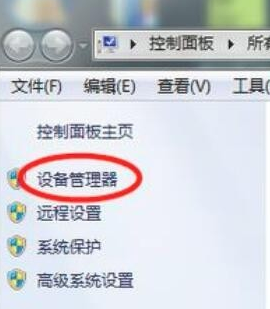
显卡驱动怎么更新 图二
如果屏幕前的你不介意使用第三方软件进行显卡驱动更新,我们可以下载如驱动精灵等驱动工具实现这一功能。以驱动精灵为例,当我们下载安装好之后,可以进入到软件页面中,对我们的电脑设备进行检测,系统会自动帮我们扫描哪些软件存在问题,并将这些问题呈现给我们,我们只需要点击其中的显卡驱动更新按钮,软件就会帮我们自动更新驱动。
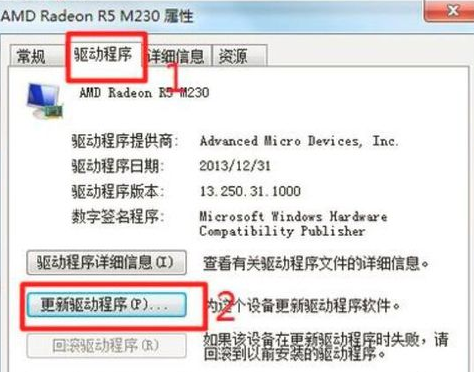
显卡驱动怎么更新 图三
相比于系统自带的驱动更新功能来说,第三方软件的驱动更新操作更为简单,小编是推荐大家使用驱动更新软件进行更新的。
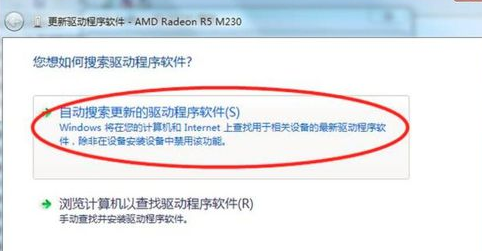
显卡驱动怎么更新 图四
当然啦,大家可以根据自己的需要自行选择,找到一个合适的显卡驱动更新方法,帮助我们成功实现这一操作。






